Este tema puede ser muy extraño para cualquiera que no tenga o tenga muy poco conocimiento de los teléfonos J2ME. Pero para aquellos corazones valientes que encontraron este tema con la intención de crear J2ME MIDlets , ¡Entonces estás en el lugar correcto! Es posible que haya configurado Sun Wireless Toolkit en su PC con Windows y haya tenido problemas para configurarlo en su sistema Linux. Por cierto, elegí la distribución Mint específicamente por eso.
- es mi sistema operativo principal.
- “desklet” se mencionará más adelante.
- encontró un problema específico al configurarlo.
Título del aviso
Bueno, dije "sistema Linux", ¿no? Es verdad; puede configurarlo en su Ubuntu, Fedora, Gentoo, etc.
Descarga del kit de herramientas inalámbricas
Primero, tendría que descargar el kit de herramientas si no lo tiene.
- Abre tu navegador favorito.
- Busque "Sun Java Wireless Toolkit". Llegarás a esta página.
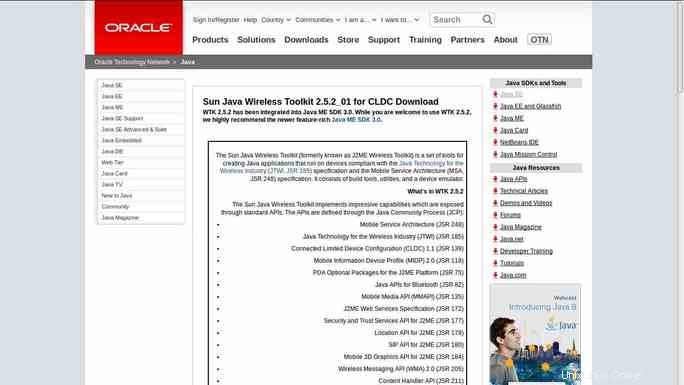
Desplácese hacia abajo y haga clic en "Descargar".
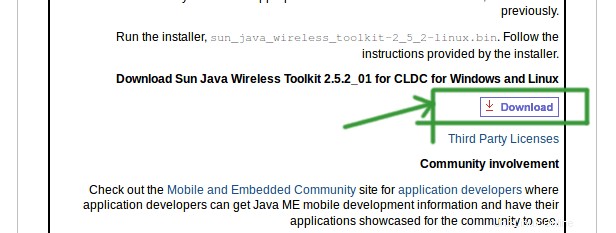
¿Ves la opción en el recuadro a continuación? Haz clic en eso.

Se le pedirá que inicie sesión en su cuenta de Oracle. Si no lo tienes, regístrate con tu correo electrónico. Y tu estas listo.
Instalación del kit de herramientas inalámbricas:
Antes de continuar, ¿tiene el JDK oficial de 32 bits de Oracle (no de 64 bits, incluso si su sistema está equipado con una arquitectura de 64 bits) instalado en su sistema? Si no, haga clic en este enlace Cómo instalar Oracle JDK en Linux Mint. Una vez que lo haya configurado, regrese y continúe a continuación.
Nota:si se pregunta por qué no 64 bits para un mejor rendimiento. Bueno, porque no puedes asumir que tu dispositivo tiene una arquitectura de 64 bits :P. La verdad es que J2ME es una versión muy simplificada de J2SE 1.2 solo para satisfacer la necesidad de dispositivos informáticos con recursos limitados. Por supuesto, aún puede instalar el kit de herramientas en JDK de 64 bits y ejecutarlo. Pronto su trabajo se detendrá cuando se dé cuenta de que el kit de herramientas no compila, construye ni ejecuta su MIDlet. Ahora, está todo listo para instalar Sun Java Wireless Toolkit en su Mint. Busque el directorio donde descargó el kit de herramientas (probablemente en ~/Descargas/), haga clic con el botón derecho y seleccione "Abrir en terminal", luego siga las imágenes a continuación:
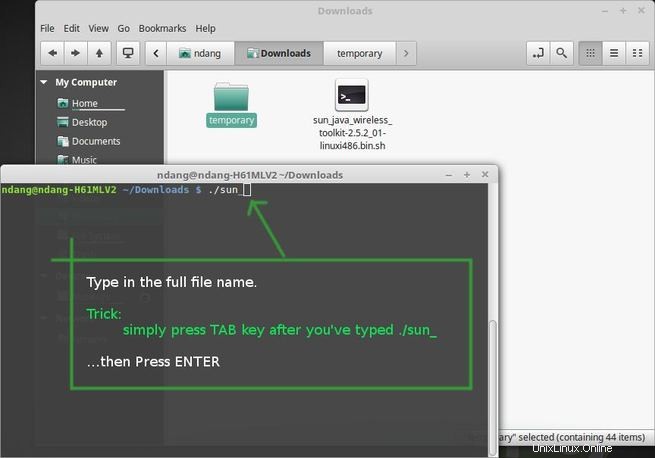

Sigue presionando ENTER hasta que llegues a esto –

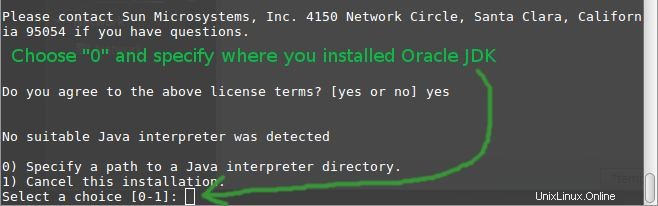
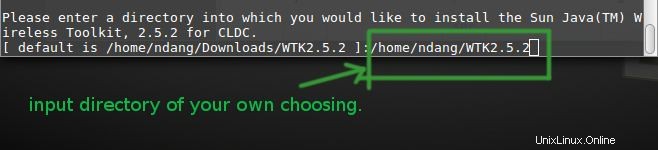
¡Fin de línea (EOL)!
Ejecución del kit de herramientas inalámbricas
Este será un trabajo tedioso para usted a partir de ahora, ya que debe seguir navegando hasta el directorio ~/bin usando nemo solo para ejecutar ktoolbar. O:
cd ~/WTK2.5.2/bin/
./ktoolbarHay otras formas de superar ese remedio. Por ejemplo, podría especificar la ruta de ejecución personalizada usando la terminal; ver esto:Establecer ruta permanente. De lo contrario, use este método mío para crear un desklet para ktoolbar.
- Haga clic derecho en el fondo de pantalla de su escritorio y seleccione "Agregar Desklets"
- Haga clic con el botón derecho en Launcher desklet>Agregar al escritorio
- Haga clic derecho en el lanzador y seleccione "Editar lanzador"
- Siga las capturas de pantalla a continuación para terminar el resto.
Y listo. Haz clic en ese lanzador:sorpréndete y bésate el codo si el logo de la barra de herramientas está impreso en tu pantalla. Continúe con su J2ME viaje.
Ahora el tema específico
Es posible que la mayoría de ustedes haya configurado una cuenta de usuario estándar y, bajo esa cuenta, es posible que haya seguido mi tutorial. Pero si usted es ese chico/chica que odia esperar a que se cargue MDM (lento) y prefiere iniciar sesión en la cuenta predeterminada (Administrador) en el arranque, entonces es posible que se haya encontrado con este problema específico.
./sun_java_wireless_toolkit-2.5.2_01-linuxi486.bin.shEs posible que tenga este resultado:
sun_java_wireless_toolkit-2.5.2_01-linuxi486.bin.sh: command not found Estás de suerte porque a mí también me pasó. Así que esto es lo que tienes que hacer:
mv sun_java_wireless_toolkit-2.5.2_01-linuxi486.bin.sh
sun_java_wireless_toolkit-2.5.2_01-linuxi486.binEntonces:
./sun_java_wireless_toolkit-2.5.2_01-linuxi486.bin¡Y voilá! Regrese a Running Wireless Toolkit para terminar su trabajo.
Conclusión
Así que eso es todo. Configuración del kit de herramientas inalámbricas para su Mint . Y sí, 0.1 en un 100% de probabilidad de que alguien todavía use ese teléfono viejo, créanme, todavía tengo un Nokia Asha s40 conmigo, no porque tenga la oportunidad de experimentar las aplicaciones destacadas de Gameloft, sino… um… eh… ¡olvídalo! Bueno, seguramente sobrevive a esos teléfonos inteligentes atractivos durante una semana con una carga completa.